
- •ОБЩИЕ СВЕДЕНИЯ
- •СТАНДАРТНЫЕ СОГЛАШЕНИЯ, ПРИНЯТЫЕ ПРИ ОПИСАНИИ СИСТЕМЫ
- •ПЕРВЫЕ ДЕЙСТВИЯ ПО НАСТРОЙКЕ СИСТЕМЫ
- •Настройка CAM-системы
- •Редактор инструментов
- •Генератор постпроцессоров
- •ТРАЕКТОРИИ 2D, 2.5D И 4D ОБРАБОТКИ (2D ВЕРСИЯ)
- •Свойства траекторий
- •Электроэрозионная обработка
- •Создание траектории
- •Параметры траектории
- •Выбор материала по спирали
- •Перемещение в точку с заданными параметрами
- •Лазерная обработка
- •Создание траектории
- •Параметры траектории
- •Токарная обработка
- •Создание траектории
- •Параметры траектории
- •Выборка кармана зигзагом
- •Выборка кармана спиралью
- •Точение канавки отрезным резцом
- •Осевое сверление
- •Нарезание резьбы резцом
- •Нарезание резьбы метчиком
- •Траектории обработки для языка GTL
- •Сверлильная обработка
- •Создание траектории
- •Параметры траектории
- •Перемещение в точку с заданными параметрами
- •Фрезерная (2.5D) обработка
- •Создание траектории
- •Параметры траектории.
- •Перемещение в точку с заданными параметрами
- •Гравировка
- •Параметры траектории
- •Список траекторий
- •ТЕХНОЛОГИЧЕСКИЕ ТРАЕКТОРИИ
- •Сверлильная и фрезерная обработки
- •Токарная обработка
- •Электроэрозионная и лазерная обработка
- •Электроэрозионная обработка
- •Лазерная обработка
- •МАШИННЫЕ ЦИКЛЫ
- •Обрабатывающий центр фирмы «MAHO» со стойкой ЧПУ «MAHO CNC 432»
- •Циклы сверлильной обработки
- •Циклы токарной обработки
- •Стойка 2Р22
- •Стойка НЦ-31
- •Машинные циклы сверлильной обработки для стоек 2C42, P-2M, FANUC
- •Машинные циклы стойки 2С42
- •Машинные циклы стойки Р-2М
- •Машинные циклы стойки Fanuc
- •ОТНОСИТЕЛЬНАЯ СИСТЕМА КООРДИНАТ
- •НАСТРОЙКА ПРОЕКТА
- •СОЗДАНИЕ УПРАВЛЯЮЩЕЙ ПРОГРАММЫ
- •РАБОТА С ИМИТАТОРОМ ОБРАБОТКИ
- •Вызов имитатора обработки
- •Настройка имитатора обработки
- •Кнопки зрителя
- •Контекстное меню
- •ТРАЕКТОРИИ 3D, 4D И 5D ОБРАБОТКИ (3D ВЕРСИЯ)
- •Фрезерная (3D) обработка
- •Создание траектории
- •Параметры 3D траектории обработки
- •Фрезерная (3D) зонная обработка
- •Обработка сечений и колодцев
- •Подбор рёбер
- •Фрезерная (5D) обработка
- •Создание траектории
- •Параметры 5D траектории обработки
- •Фрезерная (5D) зонная обработка
- •Обработка сечений и колодцев
- •Выбор рёбер
- •Сверление 5D
- •Параметры сверления 5D
- •Фрезерование кулачка (4D обработка)
- •Импортировать профиль кулачка
- •Обработка кулачка
- •Параметры 5D траектории обработки
- •Список траекторий
- •ПОСТПРОЦЕССОРЫ
- •Постпроцессор для электроэрозионной обработки
- •Подготовительные команды
- •Вспомогательные команды
- •Постпроцессор для лазерной обработки
- •Подготовительные команды
- •Вспомогательные команды
- •Постпроцессор для токарной обработки
- •Подготовительные команды
- •Вспомогательные команды
- •Постпроцессор для сверлильной обработки
- •Подготовительные команды
- •Вспомогательные команды
- •Постпроцессор для 2.5D фрезерной обработки
- •Подготовительные команды
- •Вспомогательные команды
- •Постпроцессор для 3D фрезерной обработки
- •Подготовительные команды
- •Вспомогательные команды
- •Постпроцессор для 5D фрезерной обработки
- •Подготовительные команды
- •Вспомогательные команды
- •СПЕЦИАЛИЗИРОВАННЫЕ ВОЗМОЖНОСТИ ГЕНЕРАТОРА ПОСТПРОЦЕССОРОВ
- •Назначение и применение макросов при постпроцессировании
- •Структура и описание макроса
- •Таблица параметров
- •Примеры описания макросов и их влияние на запись управляющей программы
- •ПРИМЕРЫ ИСПОЛЬЗОВАНИЯ
- •Электроэрозионная и лазерная обработки
- •Токарная обработка
- •Сверлильная и 2.5D фрезерная обработка
- •Гравировка
- •Зонная обработка. 3D фрезерование
- •Зонная обработка. 5D фрезерование
- •Позиционное сверление
- •Фрезерная 4D обработка

Примеры использования
Необходимо отметить, что в случае электроэрозионной и лазерной обработки в нашем примере рассчитанная траектория совпадает с контуром детали, однако учитывается при расчёте радиус проволоки и луча лазера.
Токарная обработка
Для рассмотрения примера для токарной обработки, выбираем деталь втулку. Рассчитаем траектории для снятия припуска, чистового точения контура и точения канавок, а затем сгенерируем управляющую программу для детали, которая представлена на рисунке.
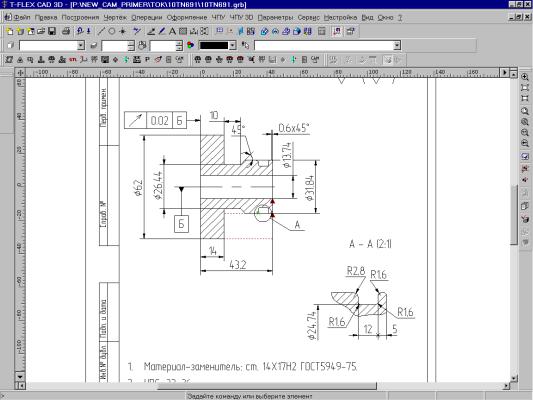
Для снятия припуска в токарной обработке выбирается опция  , затем опция
, затем опция  . После выбранного вида обработки пользователю необходимо последовательно указать два пути, в отличии от контурной токарной обработки. Сначала указывается контур детали, который необходимо получить, а затем указывается исходный контур заготовки, с которой будет удаляться припуск. Причём, в отличие от контурной токарной обработки, система сама запросит второй путь для обработки, который необходимо указать при помощи дополнительного автоменю, появившегося после указания первого пути.
. После выбранного вида обработки пользователю необходимо последовательно указать два пути, в отличии от контурной токарной обработки. Сначала указывается контур детали, который необходимо получить, а затем указывается исходный контур заготовки, с которой будет удаляться припуск. Причём, в отличие от контурной токарной обработки, система сама запросит второй путь для обработки, который необходимо указать при помощи дополнительного автоменю, появившегося после указания первого пути.
Необходимо отметить, что технолог-программист перед этим может задать предварительные
параметры обработки в специальном окне, которое появляется после вызова опции  . Например, пользователь в этом окне может задать файл, содержащий информацию об инструменте, имя инструмента и ещё ряд параметров.
. Например, пользователь в этом окне может задать файл, содержащий информацию об инструменте, имя инструмента и ещё ряд параметров.
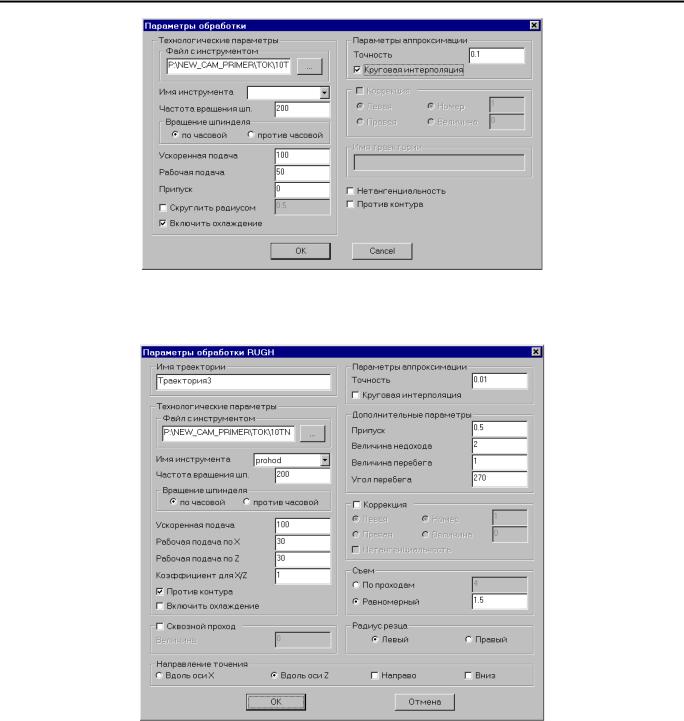
Примеры использования
После выделения обрабатываемого участка, пользователь в появившемся окне задаёт все остальные необходимые параметры обработки, которые были описаны в первой части пособия.
После того, как смоделирована траектория обработки, технолог-программист задаёт координаты точек подвода и отвода в специальном окне диалога. Для вызова данного диалога необходимо нажать
пиктограмму  в автоменю и в появившемся окне диалога нажать кнопку [Подвод].
в автоменю и в появившемся окне диалога нажать кнопку [Подвод].

В результате всех проделанных действий в указанной последовательности пользователь получит на экране монитора изображение расчитанной траектории в виде линий другого цвета.
Для чистовой обработки контура выбераем опцию  , далее – опци.
, далее – опци.  . После выбранного вида обработки пользователю необходимо указать путь, конечный контур детали. После выделения обрабатываемого участка, пользователь в появившемся окне задаёт все остальные необходимые параметры обработки, которые были описаны в первой части пособия.
. После выбранного вида обработки пользователю необходимо указать путь, конечный контур детали. После выделения обрабатываемого участка, пользователь в появившемся окне задаёт все остальные необходимые параметры обработки, которые были описаны в первой части пособия.
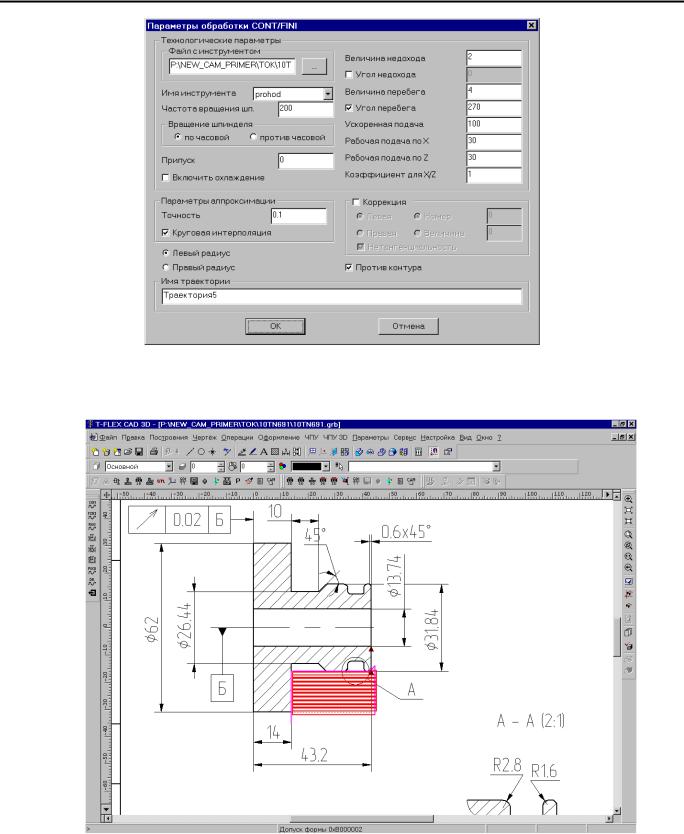
Примеры использования
В результате всех проделанных действий в указанной последовательности пользователь получит на экране монитора изображение расчитанной траектории в виде линий другого цвета.
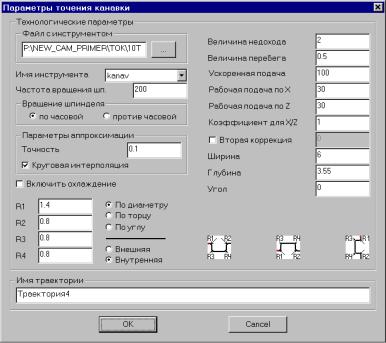
После того, как смоделирована траектория обработки технолог-программист задаёт координаты точек подвода и отвода в специальном окне.
Для точения канавки со скруглениями выбераем опцию  , затем - опцию
, затем - опцию  . После выбранного вида обработки пользователю необходимо указать узел. Правила выбора узла описаны в первой части пособия. После выделения узла пользователь в появившемся окне задаёт все остальные необходимые параметры обработки, которые были описаны также в первой части пособия.
. После выбранного вида обработки пользователю необходимо указать узел. Правила выбора узла описаны в первой части пособия. После выделения узла пользователь в появившемся окне задаёт все остальные необходимые параметры обработки, которые были описаны также в первой части пособия.
В результате всех проделанных действий в указанной последовательности пользователь получит на экране монитора изображение расчитанной траектории в виде линий другого цвета.
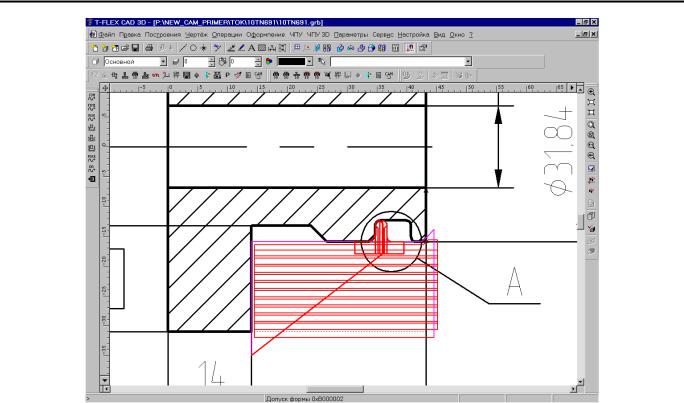
Примеры использования
После того, как смоделирована траектория обработки, технолог-программист задаёт координаты точек подвода и отвода в специальном окне.
Для точения канавки с фасками выбераем опцию  , затем - опцию
, затем - опцию  . После выбранного вида обработки пользователю необходимо указать узел. Правила выбора узла описаны в первой части пособия. После выделения узла, пользователь в появившемся окне задаёт все остальные необходимые параметры обработки, которые были описаны также в первой части пособия.
. После выбранного вида обработки пользователю необходимо указать узел. Правила выбора узла описаны в первой части пособия. После выделения узла, пользователь в появившемся окне задаёт все остальные необходимые параметры обработки, которые были описаны также в первой части пособия.
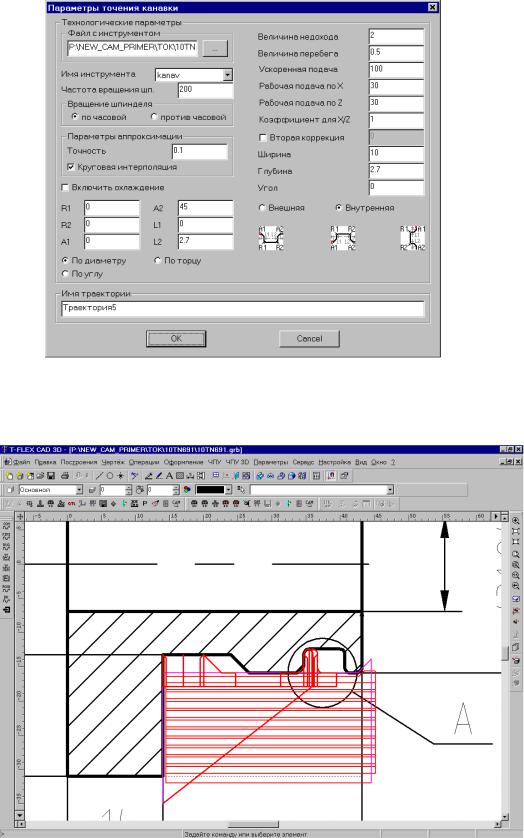
В результате всех проделанных действий в указанной последовательности пользователь получит на экране монитора изображение расчитанной траектории в виде линий другого цвета.
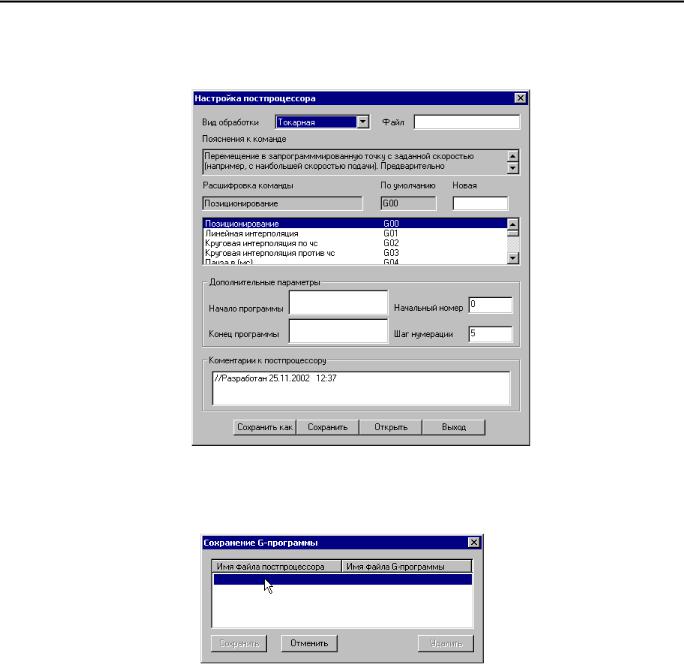
Примеры использования
Далее по расчитанной траектории пользователь может сохранить управляющую программу. Для этого сначала в «Настройке постпроцессора» создаётся новый постпроцессор, или выбирается из существующих тот постпроцессор, в соответствии с которым должна быть сохранена управляющая программа.
После того, как необходимый постпроцессор выбран, технолог-программист может осуществить процесс генерации (сохранения) управляющей программы с помощью команды “ЧПУ|Сохранение
G-программы”.
В появившемся на экране окне необходимо нажать  , после чего появится окно диалога параметров сохранения составной траектории. В этом окне последовательно задаются имена необходимых для выбранного типа обработки постпроцессоров, имя управляющей программы и место её сохранения.
, после чего появится окно диалога параметров сохранения составной траектории. В этом окне последовательно задаются имена необходимых для выбранного типа обработки постпроцессоров, имя управляющей программы и место её сохранения.
